
Dieses Mal zeige ich Ihnen, wie Sie Debug mit Swift einrichten und welche Vorsichtsmaßnahmen für die Einrichtung von Debug mit Swift gelten. Hier ist ein praktischer Fall, schauen wir uns das an.
#if DEBUG #else #endif kann in OC festgelegt werden, um die formale Umgebung und die Testumgebung zu unterscheiden
#if DEBUG
... Simulationsdaten
#else
... Echte Daten
#endif
Aber es gibt kein Standard-Tag in Swift, daher funktioniert die obige Schreibmethode nicht kann übergeben werden Stellen Sie es manuell ein, um den Effekt von OC zu erzielen. Die spezifischen Schritte sind wie folgt:
In der Build-Einstellung >>> Andere Swift-Flags suchen und erweitern>>> Debug suchen und auf das „+“-Zeichen klicken>>> Schreiben Sie -D DEBUG in das Eingabefeld (-D ist der feste Modus und der DEBUG kann angepasst werden)
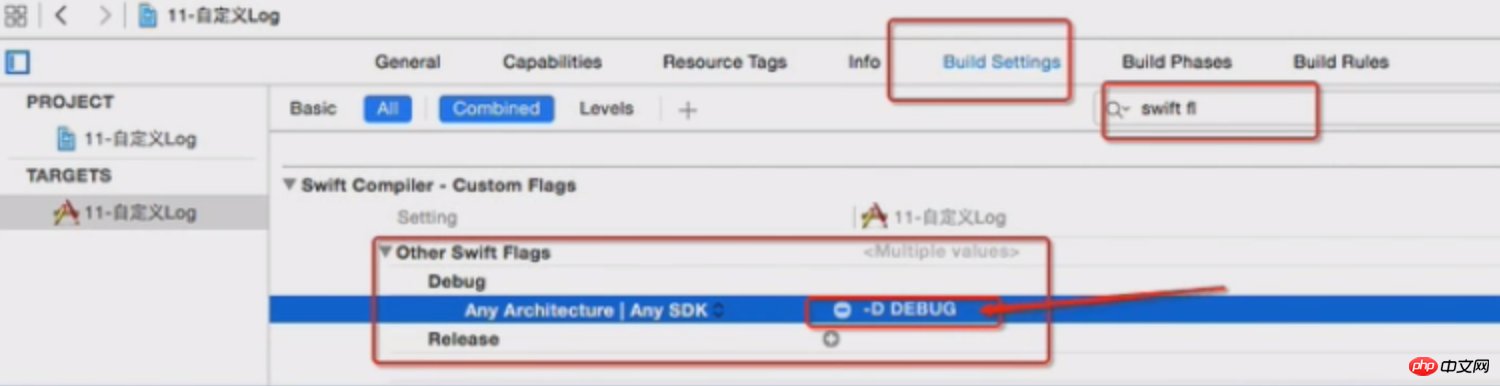
DEBUG-Flag setzen
Swift wie OC aufrufen
#if DEBUG
... Simulierte Daten
#else
... Echte Daten
#endif
Ich glaube, Sie haben es gelesen Der Fall in diesem Artikel Sie beherrschen die Methode. Weitere spannende Inhalte finden Sie auf der chinesischen PHP-Website
anderenverwandten Artikeln! Empfohlene Lektüre:
So fügen Sie einen Codeblock mit Eingabeaufforderungsfunktion hinzuHäufig verwendete WebStorm-TastenkombinationenRegulärer Ausdruck zur Überprüfung der inländischen Mobiltelefonnummer und FestnetznummerDas obige ist der detaillierte Inhalt vonSo richten Sie das Debuggen mit Swift ein. Für weitere Informationen folgen Sie bitte anderen verwandten Artikeln auf der PHP chinesischen Website!




